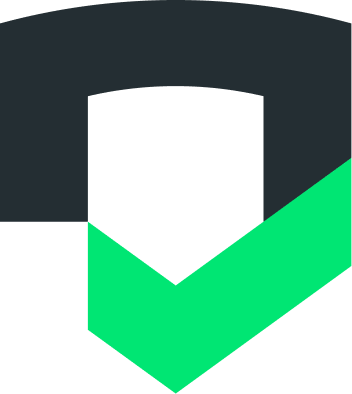Die Vorabprüfung funktioniert mit Apps für Android und iOS. Eine Anleitung dazu, wie Sie Ihre App für die Analyse vorbereiten, finden Sie unter Apps für die Analyse vorbereiten.
Weitere Apps mit Ihrem Checks-Konto verknüpfen
Nachdem Ihr Checks-Konto erstellt und Ihre erste App hinzugefügt wurde, können Sie andere Android- und iOS-Apps mit dem Konto verknüpfen.
Android-Apps
Für Android-Apps haben Sie zwei Möglichkeiten, Ihre App zu verbinden:
- [Nur Play-Apps] Verbindung zu Ihrem Google Play Store-Eintrag für Live-Monitoring herstellen oder
- Android-App über die Console-Benutzeroberfläche, API/CLI oder das CI/CD-Plug-in hochladen
Mit Google Play verbinden
Um den Store-Eintrag Ihrer Google Play-App zu verknüpfen, benötigen Sie Zugriff auf die Apps, die mit dem Konto für die Identitätsüberprüfung verknüpft werden sollen, auf App-Ebene mit der Rolle Play Console-Administrator. So verbinden Sie eine Android-App:
Klicken Sie in der Checks Console auf das Zahnradsymbol
 , um die Einstellungen für die App zu öffnen.
, um die Einstellungen für die App zu öffnen.Klicken Sie auf Apps > Apps verbinden.
Wählen Sie Android-App aus und geben Sie im Feld Anwendungs-ID die Anwendungs-ID ein, mit der Ihre App bei Google Play identifiziert wird.
Geben Sie die URL(s) für Ihre Datenschutzerklärung an und wählen Sie die Prüfungen aus, die Sie ausführen möchten. Wenn Sie zusätzliche Seiten mit Datenschutzerklärungen haben (z.B. für Nutzer in der EU oder in Kalifornien), geben Sie auch diese URLs hier an.
Wählen Sie Meine Google Play App-Instanz zum Ausführen des Berichts „Prüfungen“ verwenden aus.
Klicken Sie auf Verbinden.
APK oder AAB hochladen
Wenn Sie Ihre App zum ersten Mal verknüpfen, müssen Sie die App-Datei über die Console-Benutzeroberfläche hochladen. Danach können Sie Ihre App über unsere API hochladen oder eine Verbindung zu Ihrer CI/CD-Pipeline herstellen. Informationen zum Konfigurieren einer CI/CD-Integration finden Sie in unserer Dokumentation.
Klicken Sie in der Checks Console auf das Zahnradsymbol
 , um die Einstellungen für die App zu öffnen.
, um die Einstellungen für die App zu öffnen.Klicken Sie auf Apps > Apps verbinden.
Wählen Sie Android-App aus und geben Sie im Feld Anwendungs-ID die Anwendungs-ID ein, mit der Ihre App bei Google Play identifiziert wird.
Geben Sie die URL(s) für Ihre Datenschutzerklärung an und wählen Sie die Prüfungen aus, die Sie ausführen möchten. Wenn Sie zusätzliche Seiten mit Datenschutzerklärungen haben (z.B. für Nutzer in der EU oder in Kalifornien), geben Sie auch diese URLs hier an.
Wählen Sie APK- oder AAB-Datei hochladen, um den Bericht „Prüfungen“ zu erstellen aus und laden Sie Ihre Datei hoch.
Klicken Sie auf Verbinden.
iOS-Apps
Bei iOS-Apps können Sie Ihre IPA-Datei hochladen. Wenn Sie Ihre App zum ersten Mal verknüpfen, müssen Sie die App-Datei über die Console-Benutzeroberfläche hochladen. Danach können Sie Ihre App über unsere API hochladen oder eine Verbindung zu Ihrer CI/CD-Pipeline herstellen. Informationen zum Konfigurieren einer CI/CD-Integration finden Sie in unserer Dokumentation.
Da die Inhaberschaft von iOS-Apps nicht automatisch überprüft wird, prüft das Checks-Review-Team alle iOS-Apps, bevor sie für Ihr Konto aktiviert werden. So verbinden Sie eine iOS-App:
Klicken Sie im Dashboard „Prüfungen“ auf das Zahnradsymbol
 , um die Einstellungen für die App zu öffnen.
, um die Einstellungen für die App zu öffnen.Klicken Sie auf Apps > Apps verbinden.
Wählen Sie iOS-App aus und geben Sie im Feld Bundle-ID die Bundle-ID ein, mit der Ihre App bei Google Play identifiziert wird.
Geben Sie die URL(s) für Ihre Datenschutzerklärung an und wählen Sie die Prüfungen aus, die Sie ausführen möchten. Wenn Sie zusätzliche Seiten mit Datenschutzerklärungen haben (z.B. für Nutzer in der EU oder in Kalifornien), geben Sie auch diese URLs hier an.
Laden Sie Ihre IPA-Datei hoch.
Klicken Sie auf Verbinden.
Innerhalb von 24 bis 48 Stunden prüft das Checks Review Team, ob Sie berechtigt sind, den Zugriff auf die App zu autorisieren, bevor sie Ihrem Konto hinzugefügt wird.